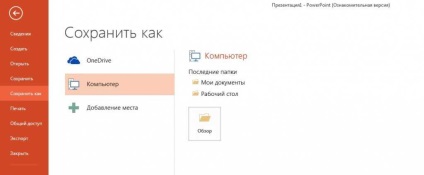Hogyan készítsünk prezentációt a számítógépen?

Power Point letöltési próba, licencelt verzió ingyen
1. lépés Hogyan tölthetem le?
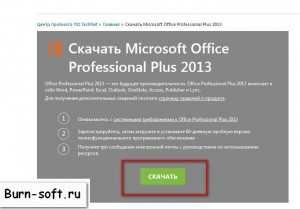
A PowerPoint for Windows 7 letöltése ingyenes, a Microsoft webhelyén kell regisztrálnia.
Ezután kattintson a "Bejelentkezés" gombra, és menjen a következő oldalra.
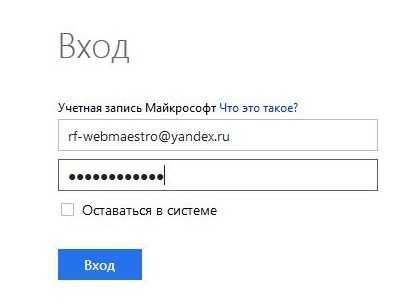
Válassza ki az operációs rendszer bitmélységét, a többi pedig érintetlen maradhat.
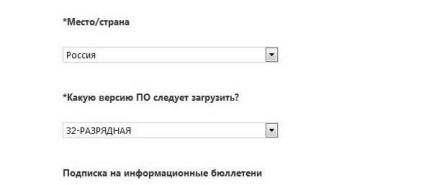

3. lépés: Egy próba kulcs két hónapig, most már megvan!
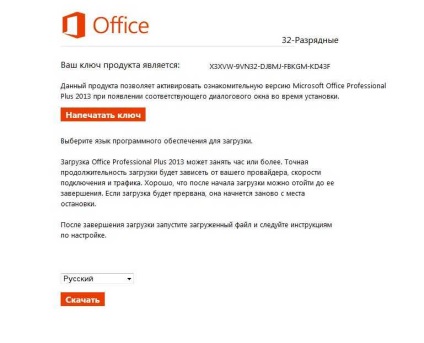
3. lépés: Végül, Power Point!
Figyelj, itt kell tenned, ahogy a képernyőképen is látható - ez lehetőséget ad arra, hogy a programot közvetlen linken keresztül töltsük le, és ne az internetes telepítőn keresztül.
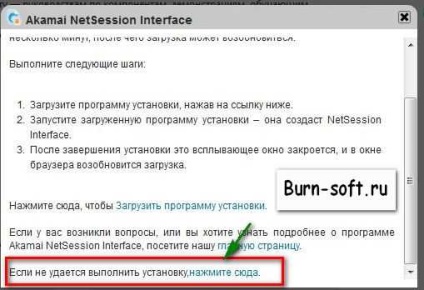
Ha mindent megtett, akkor látni fogod ezt az ablakot, csak kattints az "OK" gombra, és látni fogsz egy linket a letöltéshez.
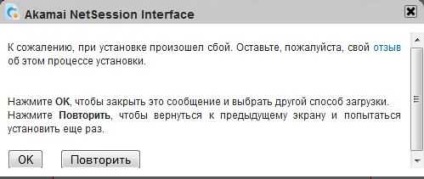
Most már könnyedén letöltheti a Power Point bemutató programot, kattintson a linkre, ahol csak akarja. Mivel a fájl képformátumban van, csak virtuális meghajtón telepíthető, mert ez a cikket használja: A képek megnyitása?
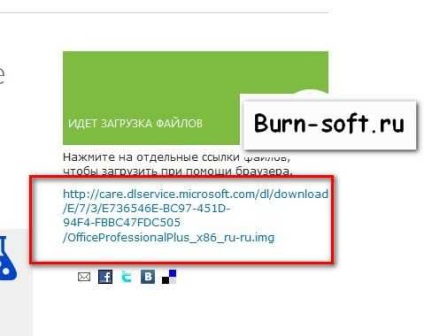
Hogyan készítsünk prezentációt a számítógépen a Power Point használatával?
Szeretnék először bemutatni néhány olyan szabályt, amelyek segítenek egy igazán jó bemutató elkészítésében - ez segít elkerülni a gyakran elkövetett hibákat, amelyeket az újonnan érkezők követnek el. A sikeres bemutatás létrehozásához a következő elveket kell követnie:
Átmentek egy tájékoztatót, most pedig a kreativitás felé fordulunk!
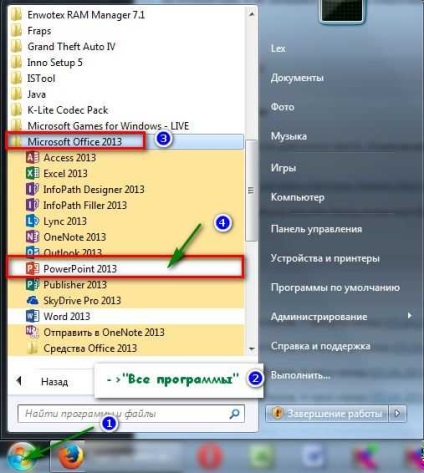
Tehát hozzunk létre egy prezentációt a számítógépen, csak futtatni a programot (ahol letölthető a próbaverzió Power Point, írott alább), akkor lehet, hogy azonnal megtalálják a megfelelő elrendezést a dia, akkor azt a prezentációt, vagy egyénileg kiválasztott egyes diák.
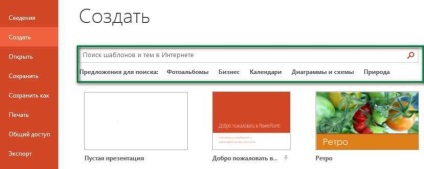
Választani? Kiváló! Azért választottam elrendezés: „Üdvözöljük a PowerPoint», és megtanulta, sok érdekes dolgot az új funkciók, azt ajánlom, hogy olvassa el.
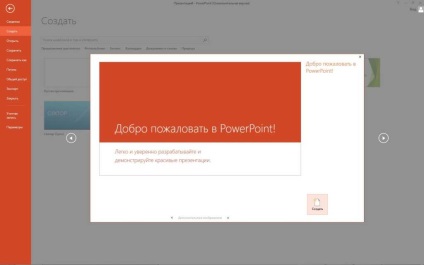
Azt viszont, hogy a Vlatko „betét”, van beillesztése különböző tárgyakat, mint például a zene vagy fénykép, ha a felvenni kívánt diát, nyomjuk meg a Ctrl + M, vagy válasszon egy kész, az „Új dia” gombot választani, van több darab.
A következő "Tervezés" fülön kiválaszthatja az elkészített megoldások egyikét. Próbálja ki, és keresse meg stílusát.
Gyönyörű diacsere készítése, segítség a "Transitions" -re, kísérlet, melyik átmenet tetszik jobban? Válassza ki.
"Animáció" - nagyban növeli a prezentációt, kiválaszthatja az animálni kívánt szöveget és az animáció jellegét.
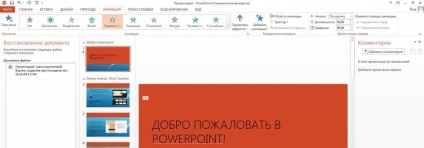
Állítsa be a diák megjelenítésének idejét, és megtekintheti a Diavetítés fülön.
Prezentáció mentéséhez a számítógépen nyomja meg a Ctrl + S vagy a gombot, és válassza ki a kívánt helyet a "Tallózás" gombra kattintva.